
Μπορείτε συχνά να συναντήσετε μια κατάσταση όπου ένα πρόγραμμα ή ένα παιχνίδι απαιτεί την εγκατάσταση διαφόρων πρόσθετων αρχείων DLL. Αυτό το πρόβλημα μπορεί να λυθεί αρκετά εύκολα, γι 'αυτό δεν θα χρειαστείτε ειδικές γνώσεις ή δεξιότητες.
Επιλογές εγκατάστασης
Τοποθετήστε τη βιβλιοθήκη στο σύστημα μπορεί να είναι με διάφορους τρόπους. Υπάρχουν ειδικά προγράμματα για την εκτέλεση αυτής της λειτουργίας και μπορείτε επίσης να το κάνετε αυτό χειροκίνητα. Με απλά λόγια, αυτό το άρθρο θα απαντήσει στην ερώτηση - "Πού να ρίξει αρχεία DLL;" Μετά τη λήψη τους. Εξετάστε κάθε επιλογή ξεχωριστά.Μέθοδος 1: DLL Suite
Το Dll Suite είναι ένα πρόγραμμα που μπορεί να βρει το αρχείο που χρειάζεστε στο Διαδίκτυο και να το εγκαταστήσετε στο σύστημα.
Για να το κάνετε αυτό, θα χρειαστεί να εκτελέσετε τις ακόλουθες ενέργειες:
- Επιλέξτε "Μεταφόρτωση DLL" στο μενού του προγράμματος.
- Καταχωρίστε το όνομα του επιθυμητού αρχείου για αναζήτηση στη γραμμή αναζήτησης και κάντε κλικ στο κουμπί "Αναζήτηση".
- Στα αποτελέσματα αναζήτησης, επιλέξτε την κατάλληλη επιλογή.
- Στο επόμενο παράθυρο, επιλέξτε την επιθυμητή έκδοση του DLL.
- Κάντε κλικ στο κουμπί "Λήψη".
- Καθορίστε το μέρος για να αποθηκεύσετε και κάντε κλικ στο κουμπί OK.
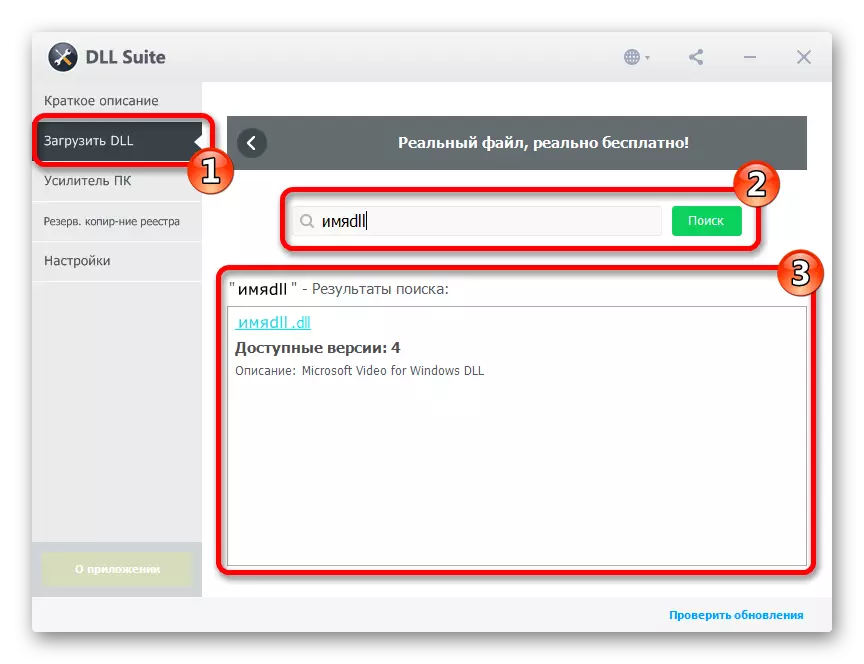
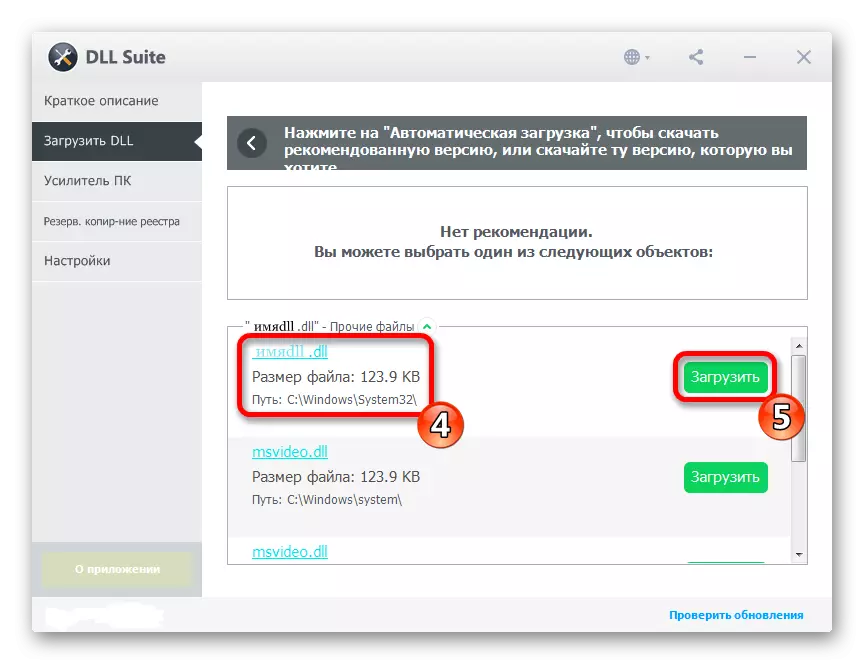
Στην περιγραφή του αρχείου, το πρόγραμμα θα σας δείξει τη διαδρομή για την οποία αυτή η βιβλιοθήκη αποθηκεύεται συνήθως.
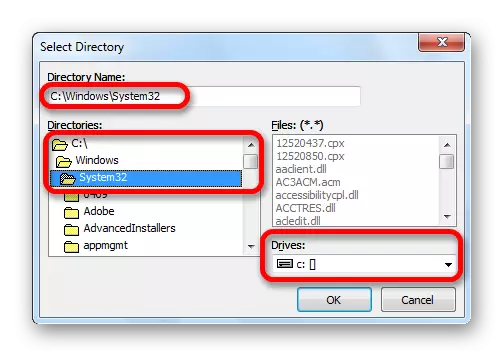
Όλα, σε περίπτωση επιτυχημένης λήψης, το πρόγραμμα θα υποδείξει το φορτωμένο αρχείο με ένα πράσινο σήμα.
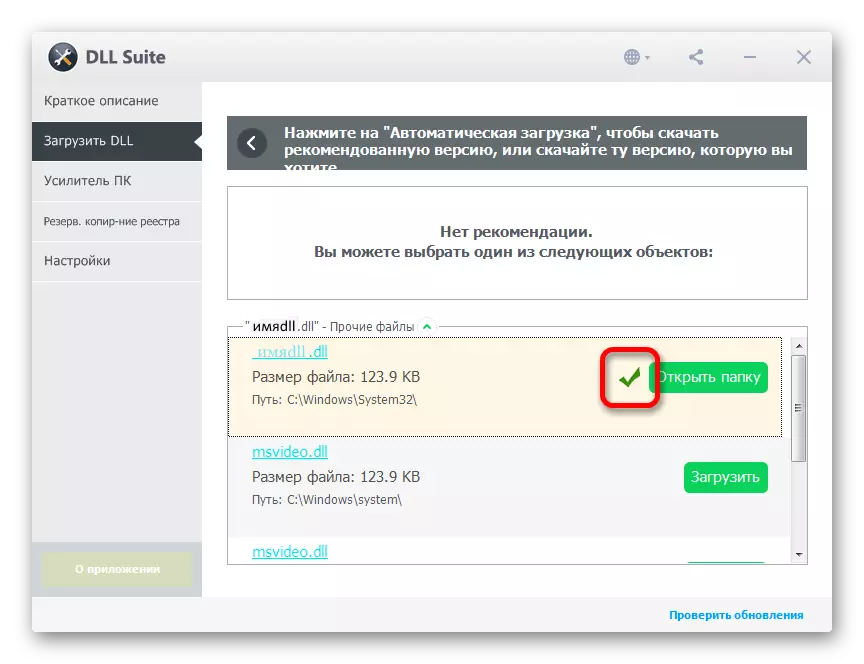
Μέθοδος 2: πελάτης dll-files.com
Ο πελάτης dll-files.com είναι σε μεγάλο βαθμό παρόμοιος με το πρόγραμμα που συζητήθηκε παραπάνω, αλλά έχει κάποιες διαφορές.
Για να εγκαταστήσετε τη βιβλιοθήκη, πρέπει να κάνετε τις ακόλουθες ενέργειες:
- Καταχωρίστε το όνομα του αρχείου αναζήτησης.
- Κάντε κλικ στο κουμπί "Αναζήτηση αναζήτησης DLL αναζήτησης".
- Πατήστε το όνομα της βιβλιοθήκης που βρέθηκαν στα αποτελέσματα αναζήτησης.
- Στο νέο παράθυρο που ανοίγει, κάντε κλικ στο πλήκτρο SET.
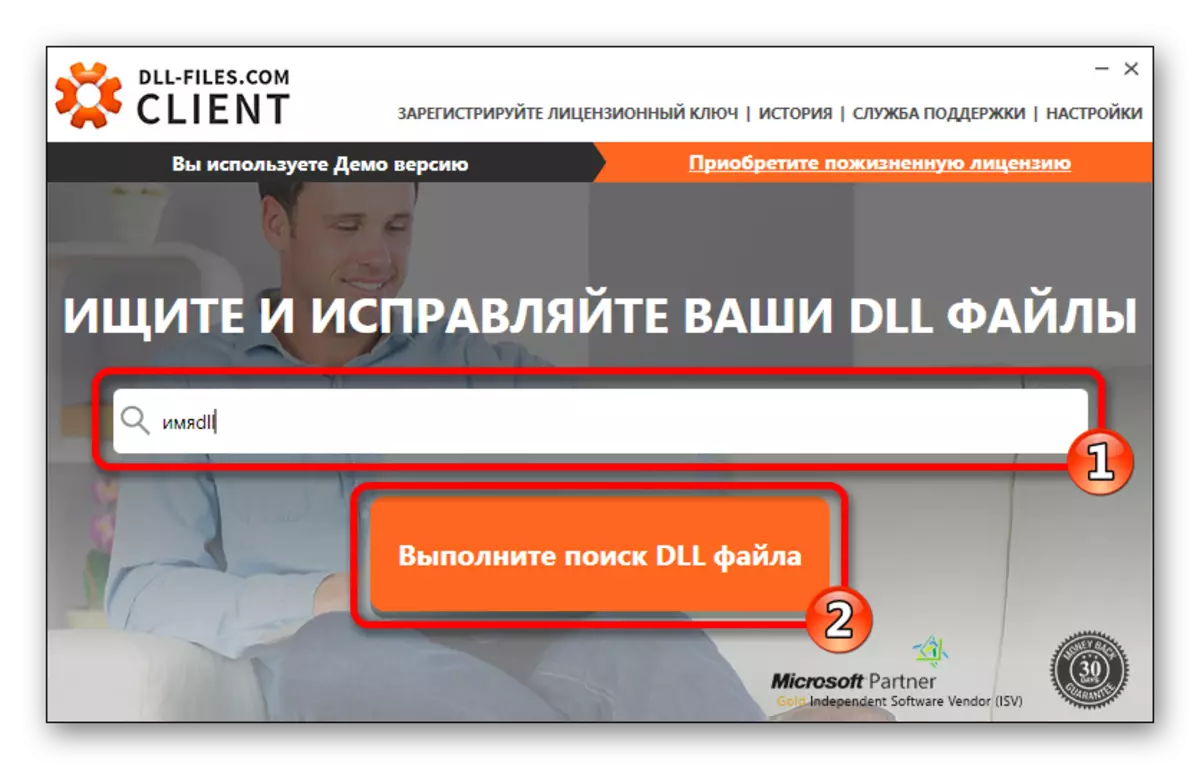
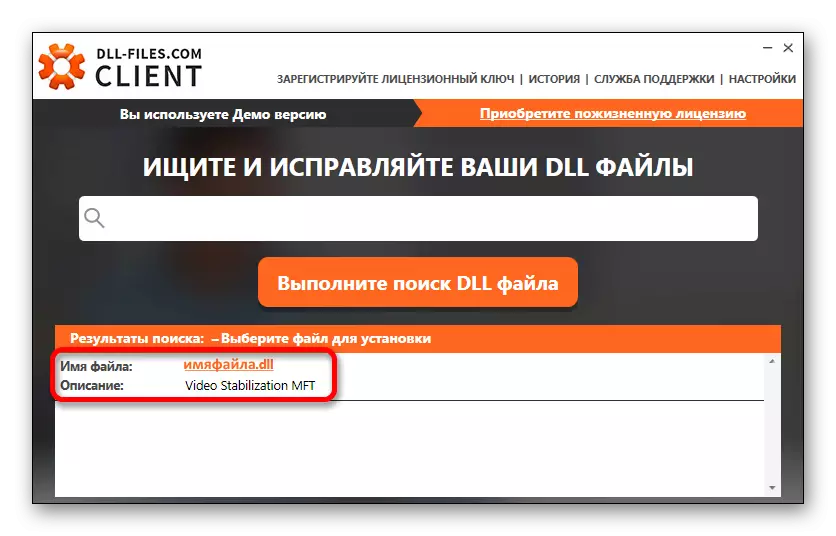
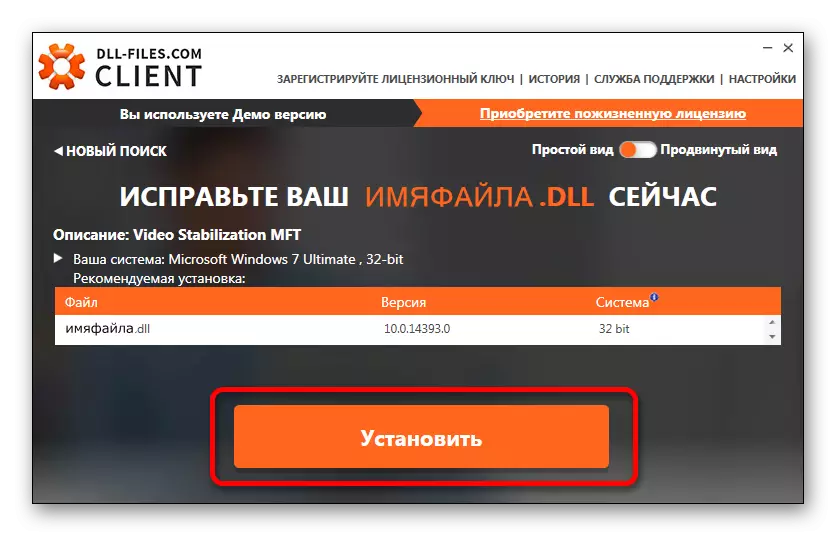
Όλη η βιβλιοθήκη DLL σας αντιγράφεται στο σύστημα.
Το πρόγραμμα έχει μια πρόσθετη προχωρημένη εμφάνιση - αυτή είναι η λειτουργία στην οποία μπορείτε να επιλέξετε διάφορες εκδόσεις του DLL για εγκατάσταση. Εάν ένα παιχνίδι ή ένα πρόγραμμα απαιτεί μια συγκεκριμένη έκδοση του αρχείου, μπορείτε να το βρείτε περιστρέφοντας αυτήν την προβολή στο dll-files.com-πελάτη.
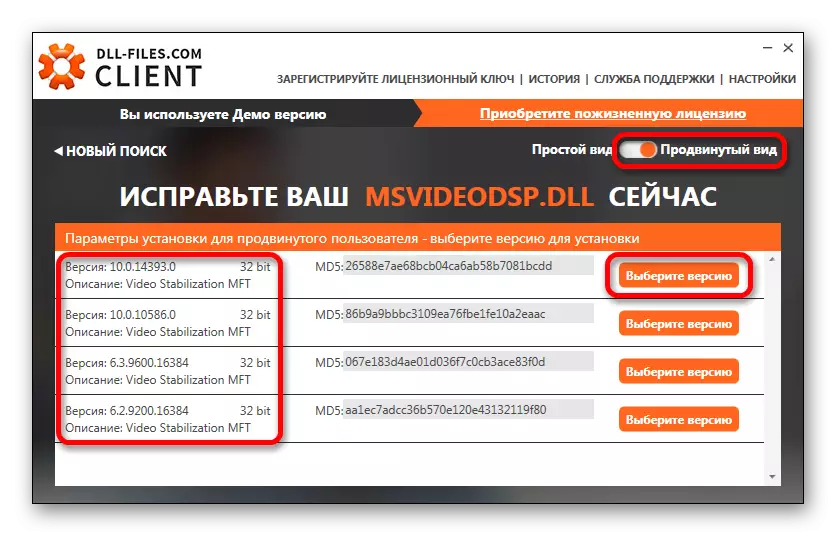
Σε περίπτωση που πρέπει να αντιγράψετε το αρχείο όχι στον προεπιλεγμένο φάκελο, κάντε κλικ στο κουμπί "Επιλογή έκδοσης" και εισάγετε το παράθυρο επιλογών εγκατάστασης για έναν προηγμένο χρήστη. Εδώ ασκείστε τα εξής:
- Καθορίστε τη διαδρομή στην οποία θα εκτελεστεί η εγκατάσταση.
- Πατήστε το κουμπί "Ρυθμίστε τώρα".
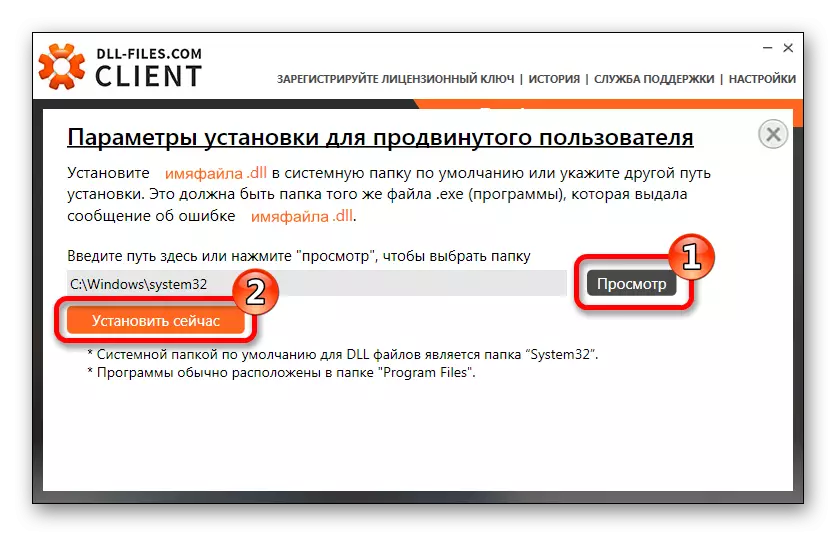
Το πρόγραμμα αντιγράφει το αρχείο στον καθορισμένο φάκελο.
Μέθοδος 3: Εργαλεία συστήματος
Μπορείτε να ρυθμίσετε τη βιβλιοθήκη χειροκίνητα. Για να το κάνετε αυτό, θα χρειαστεί να κατεβάσετε το ίδιο το αρχείο DLL και στη συνέχεια απλά να αντιγράψετε ή να το μετακινήσετε στο φάκελο στη διεύθυνση:
C: \ Windows \ System32
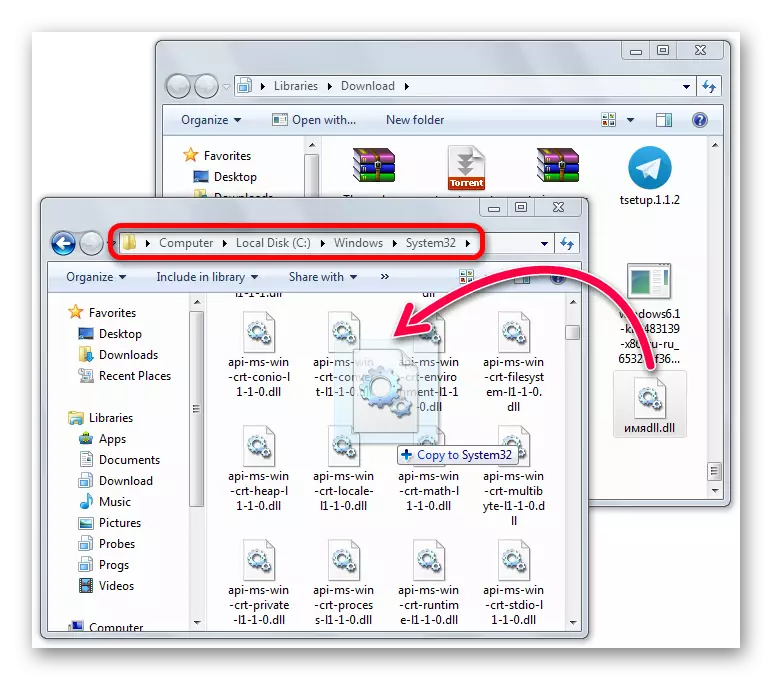
Στο τέλος, πρέπει να ειπωθεί ότι στις περισσότερες περιπτώσεις τα αρχεία DLL εγκαθίστανται κατά μήκος του τρόπου:
C: \ Windows \ System32
Αλλά αν αντιμετωπίζετε λειτουργικά συστήματα Windows 95/98 / ME, η διαδρομή για την εγκατάσταση θα είναι έτσι:
C: \ Windows \ Σύστημα
Στην περίπτωση των Windows NT / 2000:
C: \ winnt \ system32
Τα συστήματα 64-bit ενδέχεται να απαιτούν τον τρόπο εγκατάστασης:
C: \ Windows \ Syswow64
Δείτε επίσης: Καταχωρίστε το αρχείο DLL στα Windows
